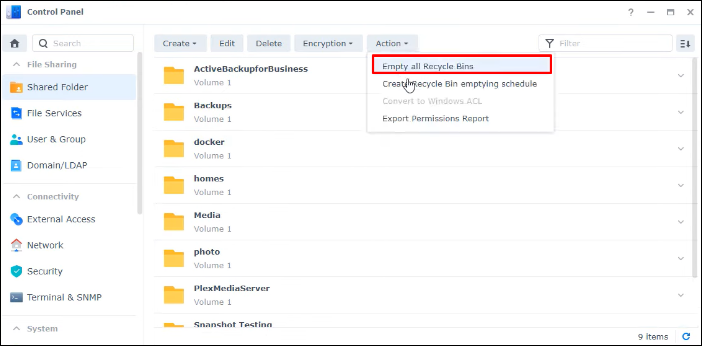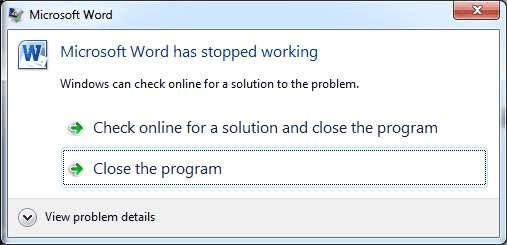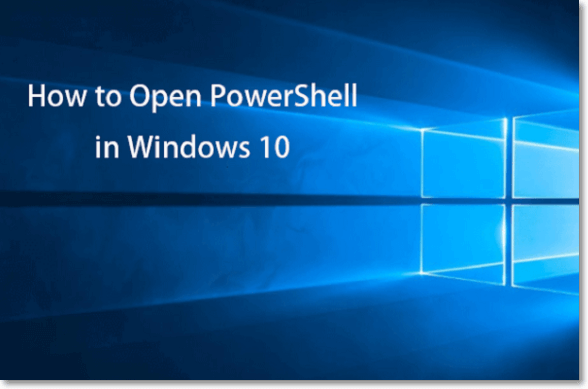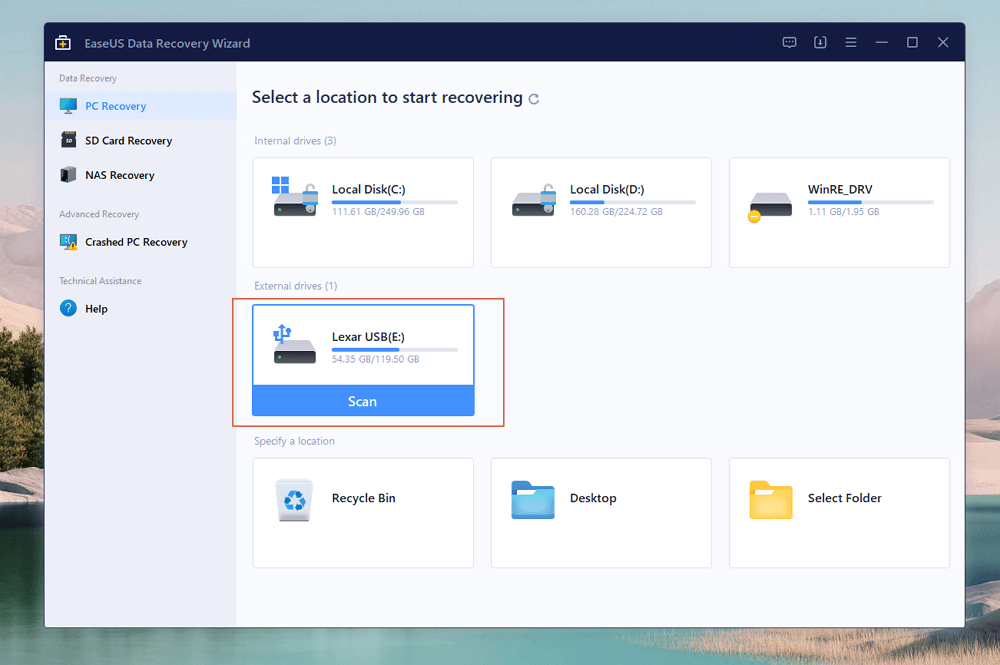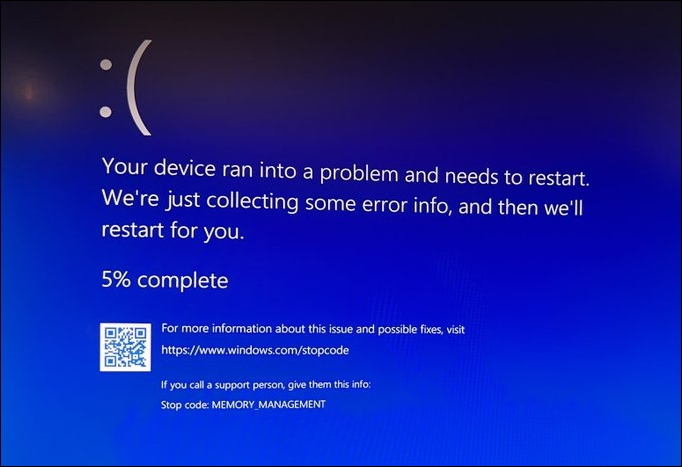Índice da Página
O cabo de verificação de falha no teste de mídia PXE-E61 é um erro comum de inicialização de tela preta que você pode encontrar em Acer/Lenovo/HP/DELL. Quando o seu PC tenta inicializar a partir de uma rede e não consegue encontrar uma unidade ou disco inicializável, este texto de erro aparece. É irritante, mas a melhor notícia é que você pode corrigir esse erro sem problemas.
| Soluções Viáveis | Solução de problemas passo a passo |
|---|---|
| Restaurar dados quando encontrado PXE-E61: falha no teste de mídia | Como o Windows é frequentemente instalado na partição C, a maioria das pessoas opta por reinstalar o sistema lá,... Passos completos |
| Correção 1. Resolva 'PXE-E61: Falha no teste de mídia, verifique o cabo' no BIOS | Desconecte os dispositivos USB e 1394 (Firewire) conectados ao seu PC. Se houver uma unidade de disquete, você... Passos completos |
| Correção 2. Remova dispositivos inicializáveis para corrigir PXE-E61 | Assim que o computador estiver ligado, o sistema operacional tentará acessar a rede inicializável... Passos completos |
| Correção 3. Corrija esta falha no teste de mídia desconectando a unidade de rede | Como você já instalou o sistema operacional Windows em seu HDD, a unidade de rede vinculada está configurada para... Passos completos |
| Correção 4. Reinicialize o BIOS para corrigir 'PXE-E61: falha no teste de mídia, verifique o cabo' | Inicialize no BIOS do seu PC. Pressione a tecla "Excluir" no teclado. Selecione "Configuração avançada" e... Passos completos |
O nome completo do PXE é Preboot eXecution Environment, o que significa que na computação, a especificação PXE elabora um ecossistema cliente-servidor metodizado que inicializa um conjunto de software restaurado de uma rede em clientes autorizados pelo PXE. Ele precisa de um controlador de interface de rede ou NIC eficiente em PXE no lado do cliente e utiliza um pequeno conjunto de protocolos de rede orientados ao setor, como TFTP e DHCP.
Você está se perguntando o que causa esse erro "Falha no teste de mídia PXE-E61"? Estes são os principais motivos mostrados abaixo:
- Setor de inicialização corrompido.
- Seu PC tem problemas de energia.
- O HD do sistema ou unidade de rede está fisicamente corrompido, danificado ou travado.
- O cabo Ethernet não está conectado corretamente ou está danificado.
Embora causem esse problema, reunimos algumas soluções para resolvê-lo com eficiência. Vamos começar com as correções abaixo!
Restaure dados quando for encontrado o erro 'PXE-E61: Falha no teste de mídia, verifique o cabo'
Como o Windows é frequentemente instalado na partição C, a maioria das pessoas opta por reinstalar o sistema lá, mesmo que isso apague todo o conteúdo do disco. Para garantir sua segurança, você deve recuperar todos os arquivos cruciais que possam estar na partição C. Seu PC não pode ser inicializado agora e você deve realizar a recuperação da unidade C usando uma ferramenta de recuperação de arquivos de primeira linha.
Vale a pena usar o EaseUS Data Recovery Wizard, pois ele identifica os dados apagados nos dispositivos de armazenamento e ajuda a encontrar os itens existentes na unidade.
Este software premium possui uma edição inicializável que permite recuperar arquivos de notebook que não liga. Se você está ansioso para comprar este software, você deve conhecer seus melhores recursos listados abaixo:
- ✅Ele suporta uma ampla variedade de tipos de sistemas de arquivos, incluindo recuperação de NTFS, FAT, HFS+ e muito mais.
- ✅Ele recupera os dados excluídos devido a formatação, sistemas não inicializáveis ou corrompidos, perda de partição, etc.
- ✅Recupere arquivos excluídos do HD sem limite de espaço de armazenamento.
Passo 1. Crie um disco inicializável
Inicie o EaseUS Data Recovery Wizard, escolha "PC Travado" e clique em "Ir para Recuperar".
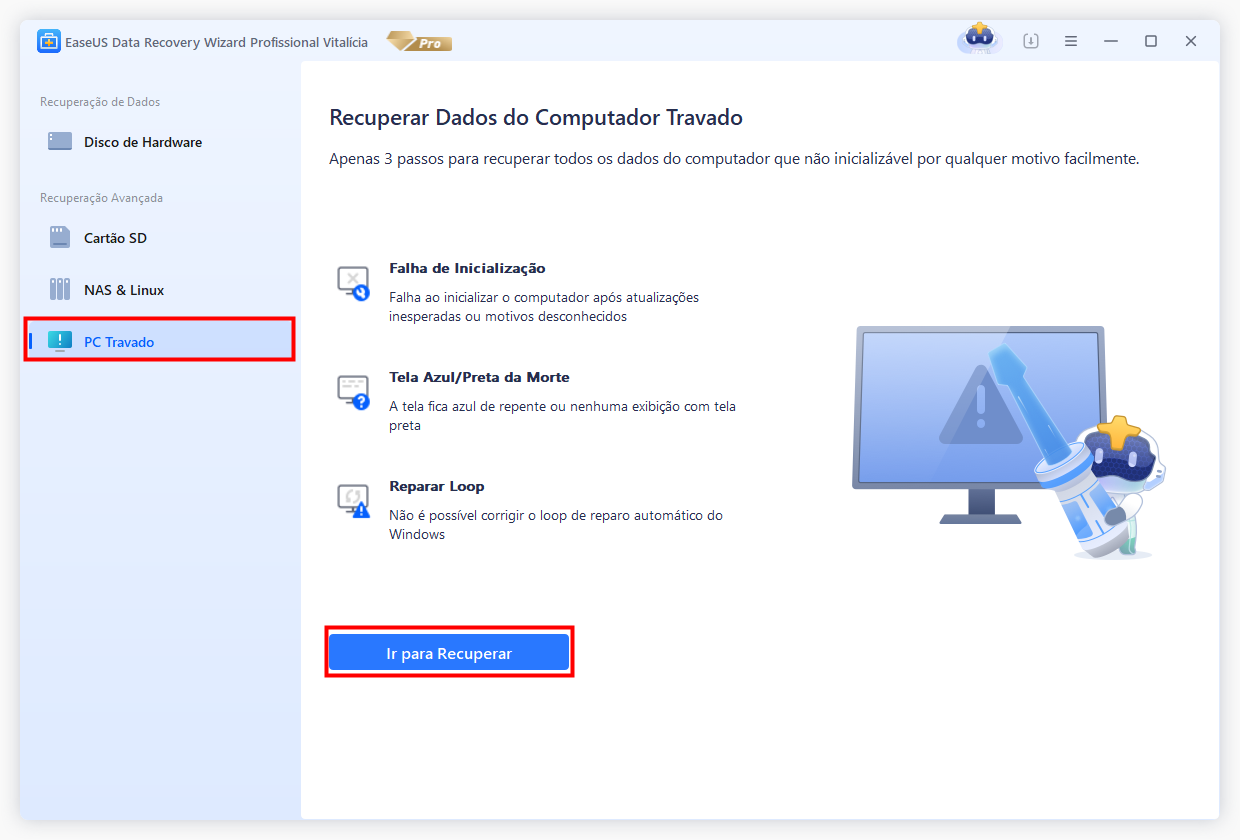
Selecione um USB vazio para criar a unidade inicializável e clique em "Criar".
Aviso: Ao criar um disco inicializável, o EaseUS Data Recovery Wizard apagará todos os dados salvos na unidade pen drive. Faça backup de dados importantes com antecedência.
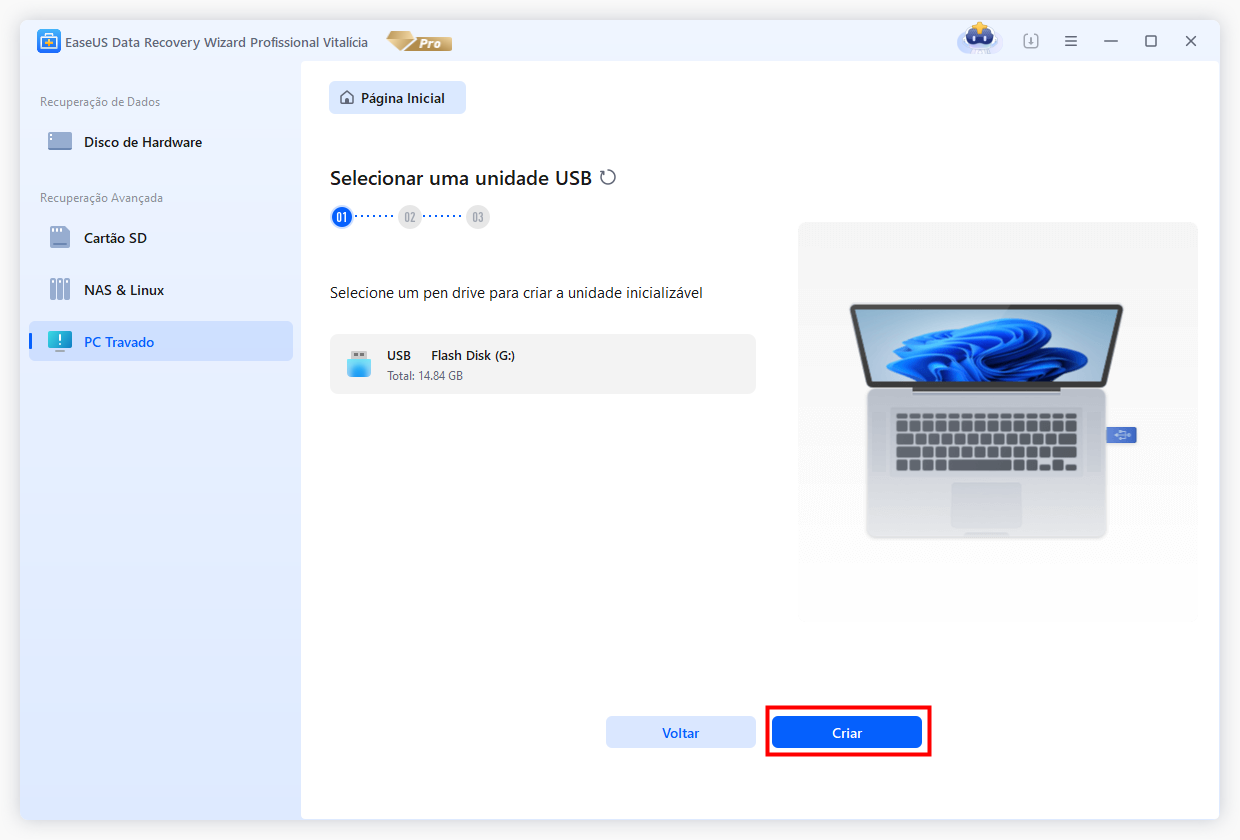
Passo 2. Inicialize seu computador a partir do USB inicializável
Conecte o disco inicializável ao PC que não inicializa e altere a sequência de inicialização do computador no BIOS. Para a maioria dos usuários, funciona bem quando reiniciam o computador e pressionam F2 simultaneamente para entrar no BIOS.
Configure para inicializar o PC a partir de "Dispositivos removíveis" (disco USB inicializável) além do disco rígido. Pressione "F10" para salvar e sair.
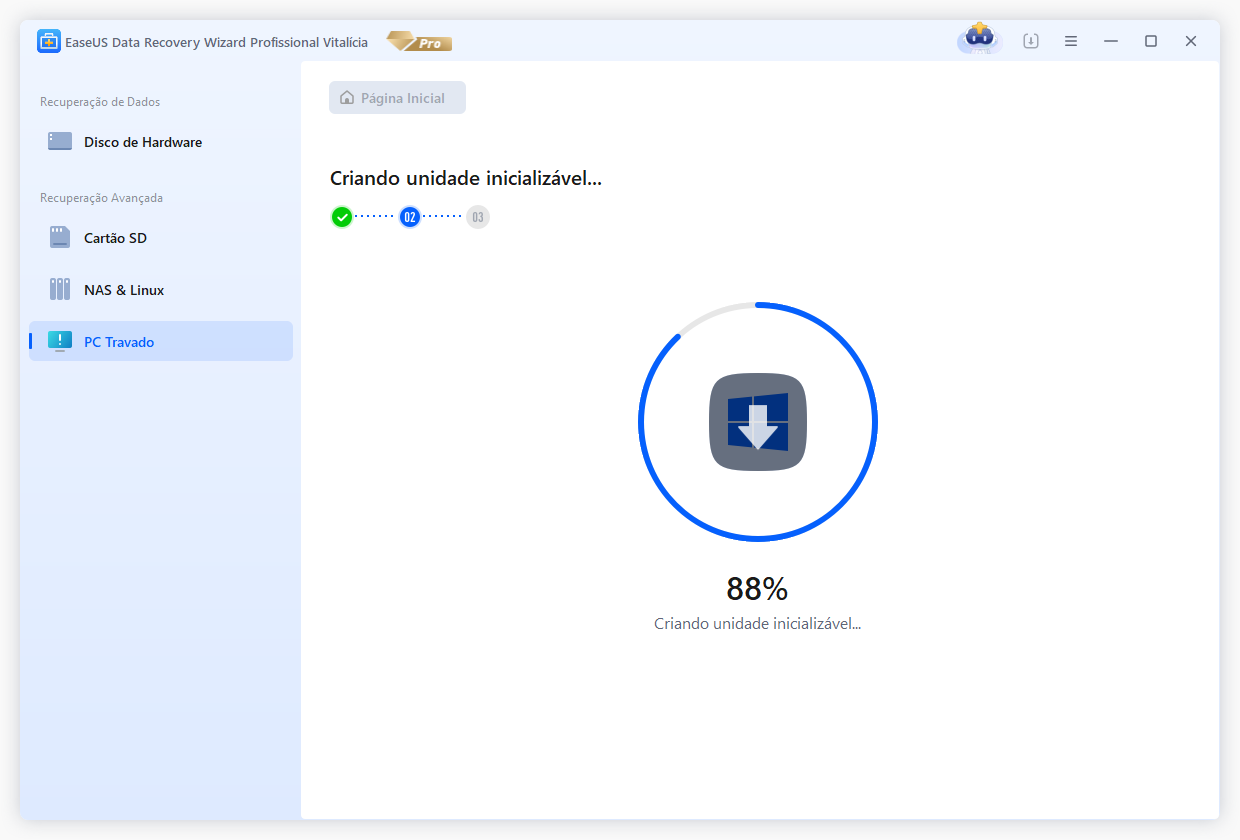
Passo 3. Recupere dados de um sistema/PC travado
Depois de inicializar a partir do disco inicializável do EaseUS Data Recovery Wizard, selecione a unidade que deseja verificar para encontrar todos os seus arquivos perdidos. Visualize e recupere os arquivos necessários em um local seguro.
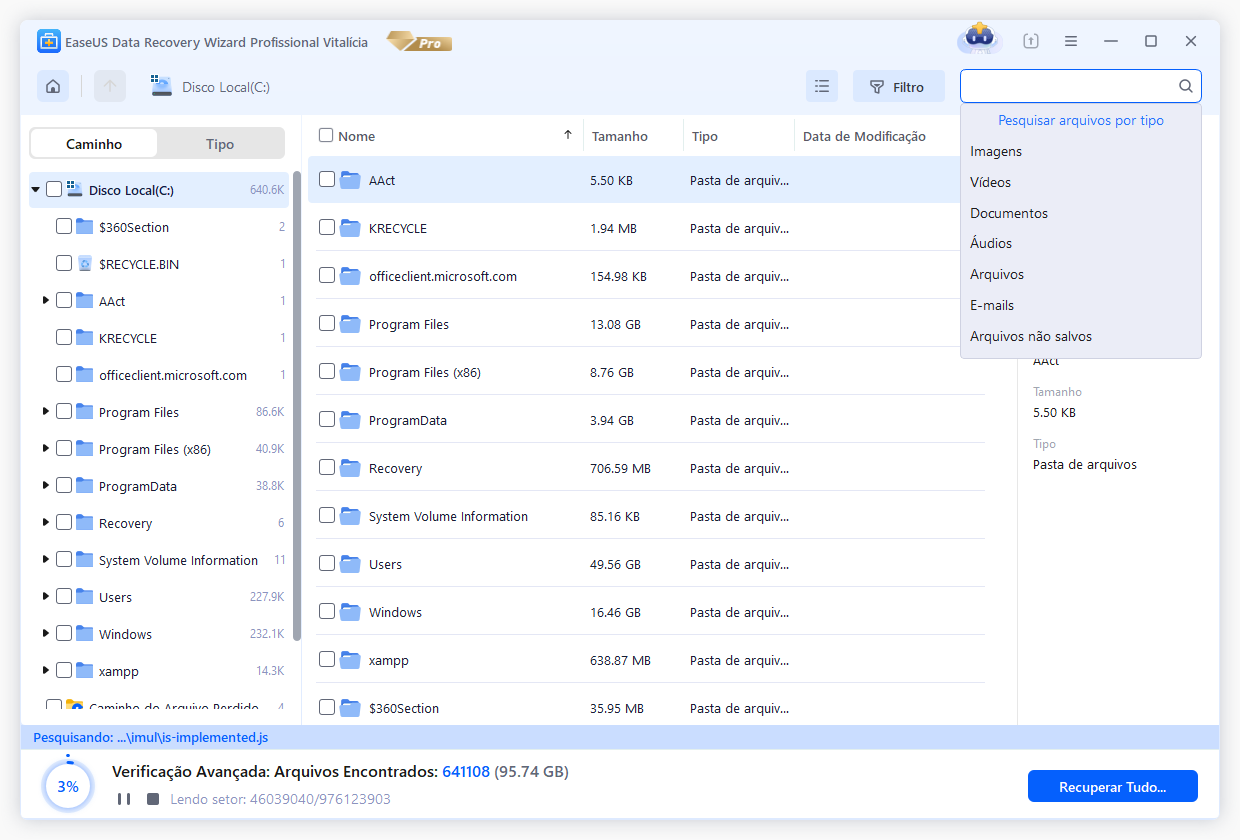
Baixe este software profissional de recuperação de dados agora! Se você gostou desta passagem, compartilhe-a com seus amigos nas redes sociais.
Correção 1. Resolva 'PXE-E61: Falha no teste de mídia, verifique o cabo' no BIOS
Se o BIOS do seu PC estiver configurado incorretamente e a inicialização USB tiver prioridade máxima na sequência de inicialização, seu PC inicializará inicialmente a partir do dispositivo USB. Isso sem dúvida levará ao problema de não inicialização do PC e você poderá encontrar o erro PXE-E61: Falha no teste de mídia, verificação do cabo. Além disso, para garantir a taxa de sucesso, seria melhor eliminar os discos que não são do sistema do seu PC. Estas são as etapas a seguir:
Passo 1. Desconecte os dispositivos USB e 1394 (Firewire) vinculados ao seu PC.
Passo 2. Elimine os discos de CD/DVD das unidades do seu PC.
Passo 3. Se houver uma unidade de disquete, você deverá retirá-la da unidade.
Passo 4. Pressione o botão "Power" por 5 segundos para desligar o PC. Em seguida, aperte o botão "Power" para ligá-lo novamente.
Se desejar inicializar a partir de uma unidade de rede, você deverá verificar se ela está no topo da ordem de inicialização. Caso contrário, ajuste a configuração do BIOS para a posição mais alta. Veja como você pode fazer isso:
Passo 1. Abra o utilitário de configuração do BIOS. Reinicie o seu PC e pressione a tecla para acessar o utilitário de configuração do BIOS depois que o PC for ligado, que é a tecla F2.
Passo 2. Vá para o menu "Boot" para modificar a sequência de inicialização.
Passo 3. Use as chaves mencionadas na lista para definir uma unidade de rede como prioridade máxima de inicialização. A maior prioridade de inicialização pertence ao dispositivo posicionado no topo da linha de dispositivos.
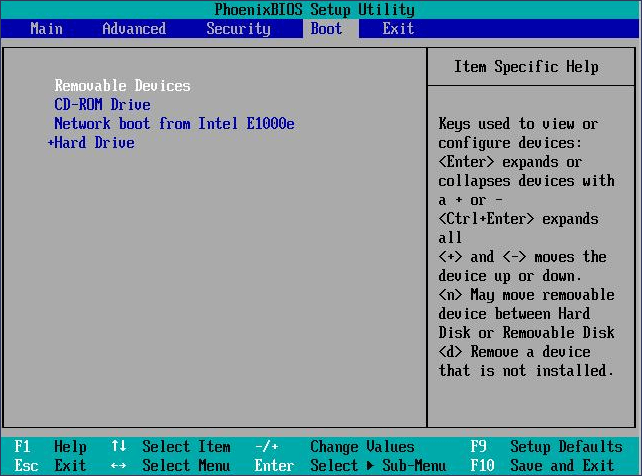
Correção 2. Remova dispositivos inicializáveis para corrigir PXE-E61
Depois que o computador estiver ligado, o sistema operacional tentará acessar a unidade de rede inicializável. O problema PXE-E61: Falha no teste de mídia pode surgir de uma interface de hardware incorreta ou defeituosa que proíbe a inicialização do sistema. Nesse caso, você deve examinar minuciosamente a unidade de rede e garantir que os cabos de alimentação estejam conectados com precisão e não corrompidos.
Quando a ordem de inicialização estiver incorreta e a inicialização USB tiver a preferência principal, o BIOS tentará iniciar a partir do USB imediatamente. Se a unidade flash USB vinculada não puder ser inicializada, ela procurará uma unidade inicializável na rede e você poderá receber o erro Falha no teste de mídia. Portanto, remover os dispositivos inicializáveis é crucial para evitar a inicialização via USB.

Correção 3. Corrija esta falha no teste de mídia desconectando a unidade de rede
Como você já instalou o sistema operacional Windows em seu disco rígido, a unidade de rede vinculada está definida para prioridade máxima na ordem de inicialização que não possui o sistema operacional Windows instalado. Seu PC tentará inicializar a partir da unidade de rede, o que pode falhar, levando ao erro "PXE-E61: Falha no teste de mídia, verifique o cabo".
Para resolver o erro, você deve verificar o erro do cabo e desconectar a unidade de rede desapertando o cabo de rede.

Correção 4. Reinicialize o BIOS para corrigir 'PXE-E61: falha no teste de mídia, verifique o cabo'
Como alternativa, você pode redefinir o BIOS para suas configurações primárias, o que ajuda a inicializar o sistema a partir do disco rígido interno. Verifique o seguinte guia para redefinir o BIOS:
Passo 1. Inicialize no BIOS do seu PC.
Passo 2. Pressione a tecla "Delete" no teclado.
Passo 3. Selecione "Configuração avançada" e pressione a tecla Enter.
Passo 4. Agora escolha "Redefinir configuração do CMOS" para redefinir o BIOS.
Espero que você tenha aprendido todas essas formas manuais e possa marcar esta passagem compartilhando-a.
Correção 5. Entre em contato com serviços profissionais de recuperação de dados para corrigir a falha no teste de mídia
Você não deve tentar outra etapa arbitrária se nenhuma das soluções resolver o problema. Em vez disso, entre em contato com um fornecedor profissional de serviços de recuperação de dados para evitar qualquer perda de informações. Em última análise, os dados têm maior importância.
Se você não conseguir resolver a falha de verificação de inicialização da conexão "PXE-E61: Falha no teste de mídia", primeiro recupere seus arquivos. Então, para evitar a perda irreversível de dados, você deve restaurar seus dados com os serviços de recuperação de dados EaseUS.
Os especialistas da EaseUS fornecem serviços completos de recuperação e reparo quando você não consegue lidar com cenários de restauração complexos, como perda de partição, reformatação de unidade, erro de inicialização do sistema, corrupção de disco virtual e muito mais. Contate os especialistas da EaseUS agora!
Serviços de recuperação de dados EaseUS
Clique aqui para entrar em contato com nossos especialistas para uma avaliação gratuita
Consulte os especialistas em recuperação de dados da EaseUS para um serviço de recuperação manual individual. Poderíamos oferecer os seguintes serviços após um diagnóstico GRATUITO
- Reparar estrutura RAID corrompida, sistema operacional Windows não inicializável e arquivos de disco virtual corrompidos
- Recuperar/reparar partições perdidas e unidades reparticionadas
- Desformatar discos rígidos e reparar unidades RAW (unidades criptografadas com Bitlocker)
- Reparar unidades USB e resolver problemas de inicialização do computador
Conclusão
Depois de ler este artigo, você poderá resolver o problema do cabo de verificação de falha no teste de mídia PXE-E61 aplicando várias técnicas. Quer você use um notebook da DELL, Acer, HP, Lenovo ou outro fabricante, você descobrirá uma solução viável aqui.
Conversamos sobre os possíveis motivos para o problema do disco rígido e diferentes soluções. Também discutimos a importância de usar serviços experientes de recuperação de dados para corrigir esse erro. Contratar profissionais de recuperação de dados, como o EaseUS Data Recovery Wizard, é sempre a opção mais eficaz em tais situações.
Perguntas frequentes sobre "PXE-E61: falha no teste de mídia, verifique o cabo"
Estas são as perguntas frequentes a serem consideradas para uma melhor compreensão:
1. Como posso corrigir a falha no teste de mídia PXE-E61?
Remover discos rígidos USB externos, redefinir a sequência de inicialização do BIOS ou desconectar a unidade de rede sem fio são várias soluções para falha no teste de mídia PXE-E61.
2. Por que encontro o PXE-E61 no meu notebook?
Este erro ocorre quando a opção Boot from LAN na configuração do BIOS está definida para uso. Portanto, se desejar corrigir o problema, você precisará alterar o item "Boot from LAN" para "Do Not Use" na configuração do BIOS.
3. Como faço para impedir que o PXE inicialize no BIOS?
Nesse caso, você precisa entrar em "configuração" assim que o PC estiver ligado > Clique na guia "Avançado" e localize a opção "Dispositivos Integrados" > Localize a opção "Controlador de interface de rede" > Alterne para "Ativado" em vez de " Ligado com PXE" para desligar o PXE.
Esta página foi útil?
-
"Obrigada por ler meus artigos. Espero que meus artigos possam ajudá-lo a resolver seus problemas de forma fácil e eficaz."…

20+
Anos de experiência

160+
Países e regiões

72 Milhões+
Downloads

4.7 +
Classificação do Trustpilot
Tópicos em Destaque
Pesquisa

 05/11/2025
05/11/2025